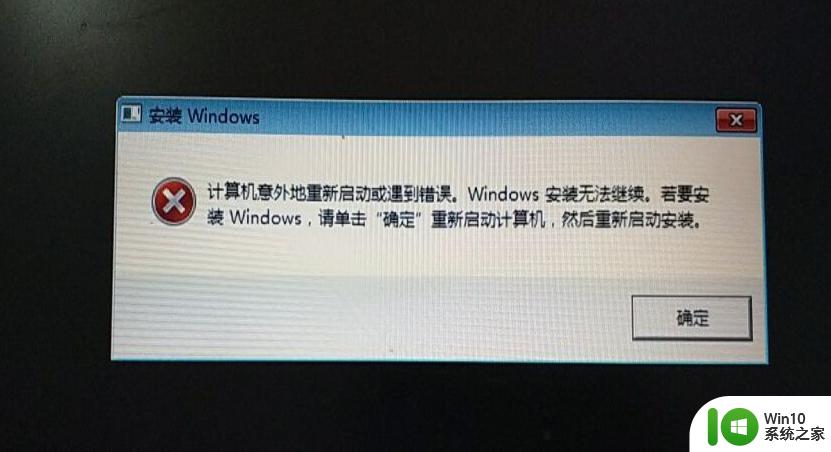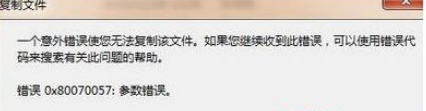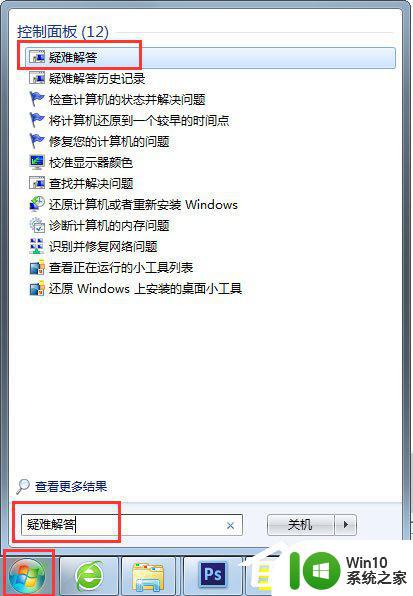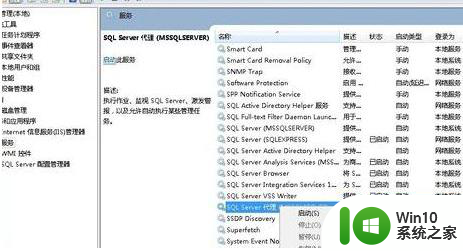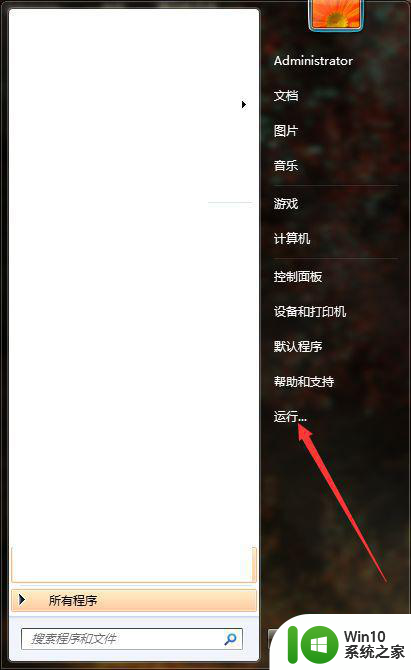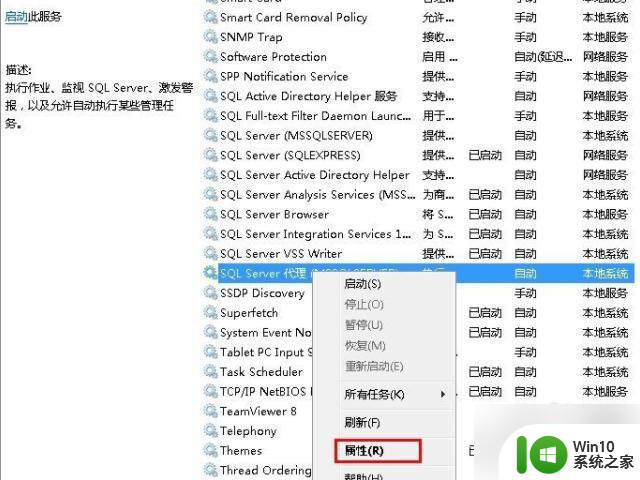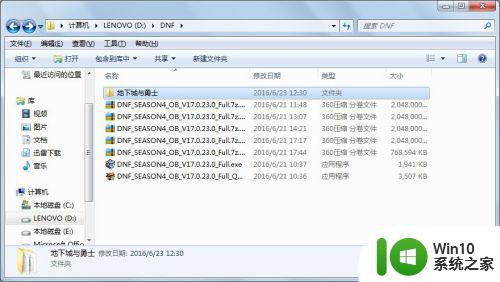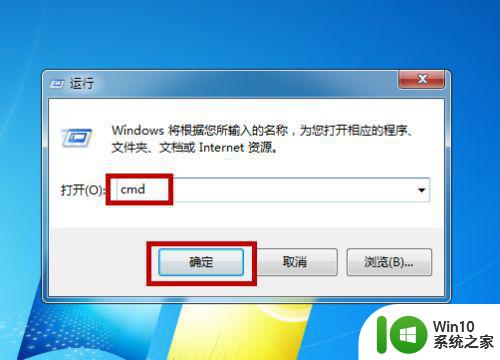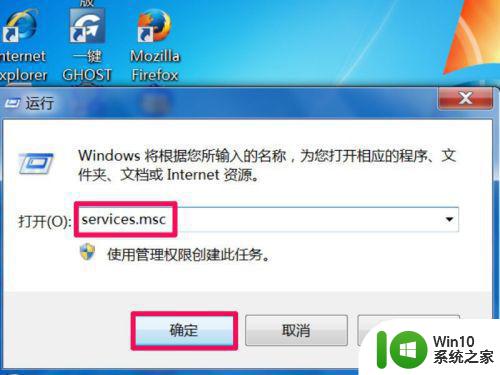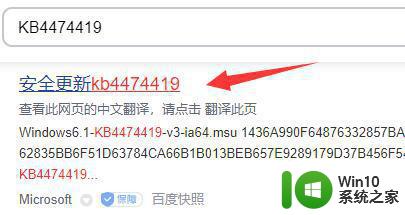win7计算机意外重启或遇到错误如何修复 怎么取消win7意外重启或遇错误
近日有win7系统用户使用电脑过程中突然断电了,然后重启电脑提示“计算机意外地重启或遇到错误”,导致无法进入系统,很多人遇到这样的问题都不知道要怎么办,为了帮助到大家,今天给大家讲解一下win7计算机意外重启或遇到错误的详细修复方法。

具体步骤如下:
1、在出现“计算机意外地重启”提示时,不要去关或确认提示窗口,直接按下ShiFT+F10组合键。
2、在cmd命令符中输入CD/,然后输入cd windows/system32/oobe,再输入msoobe。如果进入系统时会卡在“海内存知己”的画面,请看下一个步骤。
3、一开始和上一个方案一样,在出现“计算机意外地重新启动”提示框时,按下shift+F10的组合键。随后会弹出cmd窗口。
4、在窗口下输入msconfig,弹出系统配置的窗口。然后按“启动”。
5、启动页面上有行“打开任务管理器”,点开。按文件——运行新任务——浏览。
6、接下来就可以去你存有系统安装程序的盘符,直接打开exe的安装程序安装。如果你所下的不是exe格式,而是iso镜像那么就找到winrar解压缩工具解压出exe。或利用deamon虚拟光驱工具打开。或者如果你下载系统时用的是一键装机软件,那么就直接打开装机软重新下载系统装机。
关于win7意外重启或遇错误的详细取消方法就给大家讲述到这里了,如果遇到一样情况的话,那就学习上面的方法来进行解决。